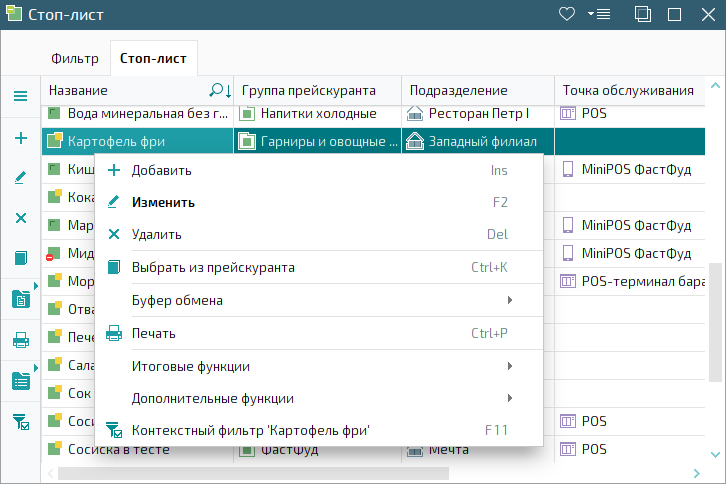© Tillypad, 2004-2024
На точке обслуживания могут возникнуть ситуации, когда, например, клиенты разобрали популярное блюдо или пиво есть, а пивная колонна неисправна. В этом случае нужно сделать так, чтобы этот элемент прейскуранта нельзя было добавлять в заказы клиентов на одном или нескольких POS-терминалах подразделения.
Такие элементы прейскуранта включаются в стоп-лист прейскуранта. Элементы и группы из стоп-листа остаются в справочнике , но становятся недоступными для выбора на точках обслуживания.
Окно справочника настроек открывается из главного меню: →→.
Чтобы исключить элемент прейскуранта из продажи, нужно добавить его в справочник настроек и указать, для какого подразделения и для какой точки обслуживания устанавливается это ограничение.
Дополнительно можно указать количество оставшихся порций элемента прейскуранта. В этом случае элемент прейскуранта будет доступен для продажи пока он не закончится.
В справочнике можно сделать группу прейскуранта не предназначенной для продажи и исключить элемент прейскуранта из продажи.
Чтобы сделать группу прейскуранта не предназначенной для продажи, нужно выбрать значение «Нет» в поле Для продажи карточки группы прейскуранта. В результате эту группу со всеми ее элементами прейскуранта и группами нельзя будет выбрать на всех точках обслуживания во всех подразделениях.
А чтобы исключить из продажи элемент прейскуранта – нужно выбрать значение «Да» в поле Исключить из продажи карточки элемента прейскуранта.
В справочнике можно выбрать периоды в течение торгового дня, когда элемент прейскуранта будет недоступен для продажи.
В результате элементы прейскуранта, продаваемые по тарифам, будут недоступны для продажи на всех точках обслуживания во всех подразделениях в течение указанных периодов времени.
Элемент настройки продаж можно исключить из продажи.
В результате на всех точках обслуживания с этой настройкой продаж будет нельзя продавать элементы прейскуранта с сервисом, указанным у элемента настройки продаж.
В программе Tillypad POS можно временно остановить продажу элементов прейскуранта на конкретной точке обслуживания или во всем подразделении в режиме .
В справочнике можно приостановить продажу элементов прейскуранта в любом подразделении и на любом POS-терминале. Можно выбрать элементы прейскуранта, доступные пользователю по его настройкам доступа.
Режим работы программы Tillypad POS позволяет остановить продажу элементов прейскуранта в подразделении, к которому относится POS-терминал, или на отдельных POS-терминалах этого подразделения. Для включения в стоп-лист можно выбрать только элементы прейскуранта, доступные на POS-терминале.